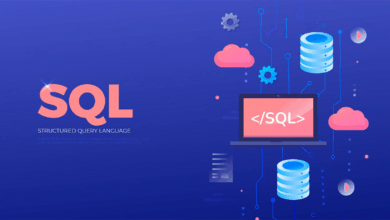إصلاح وتحسين قواعد البيانات في phpMyAdmin

إصلاح وتحسين قواعد البيانات في phpMyAdmin
مقدمة
تُعد ميزتا إصلاح وتحسين جداول قاعدة البيانات من أكثر الوظائف فائدةً التي يوفرها phpMyAdmin. أثناء التشغيل الاعتيادي لموقعك، قد يتعطل أحد الجداول أحيانًا، مما يعيق وصول الزوار إلى محتوياته. في هذه الحالة، يمكنك استخدام خيار الإصلاح كأداة فعّالة لاستعادة الجدول. يتيح لك الإصلاح السريع إعادة الجدول إلى حالته الطبيعية، مما يساهم في إعادة تشغيل الموقع بشكل سليم.
يمثّل خيار التحسين أهمية كبيرة أيضًا، إذ تؤدي الاستعلامات المتكررة إلى زيادة تكلفة قاعدة البيانات مع مرور الوقت.هذه التكلفة هي الاستعلامات “المتبقية“، والصفوف، والأعمدة، والفهارس، وغيرها من البيانات التي استخدمتها قاعدة البيانات سابقًا. عند إهمال تحسين قاعدة البيانات لفترة طويلة، تبدأ البيانات المتراكمة في التأثير على أدائها، مما يؤدي إلى بطء موقعك. يمكنك تشبيه عملية التحسين بالصيانة الدورية التي تُجريها لسيارتك مرةً في السنة للحفاظ على أدائها.
في هذا البرنامج التعليمي، سنشرح كيفية استخدام وظائف الإصلاح والتحسين في phpMyAdmin. هيا بنا!
الوصول إلى phpMyAdmin
قبل أن تتمكن من الوصول إلى وظائف PHPMyAdmin، عليك تسجيل الدخول إلى حساب cPanel الخاص بك لدينا. للقيام بذلك، يُرجى مراجعة دليلنا حول كيفية الوصول إلى خدمة cPanel.
بعد تسجيل الدخول، يُرجى الانتقال إلى قسم “Database” والنقر على أيقونة “phpMyAdmin“.
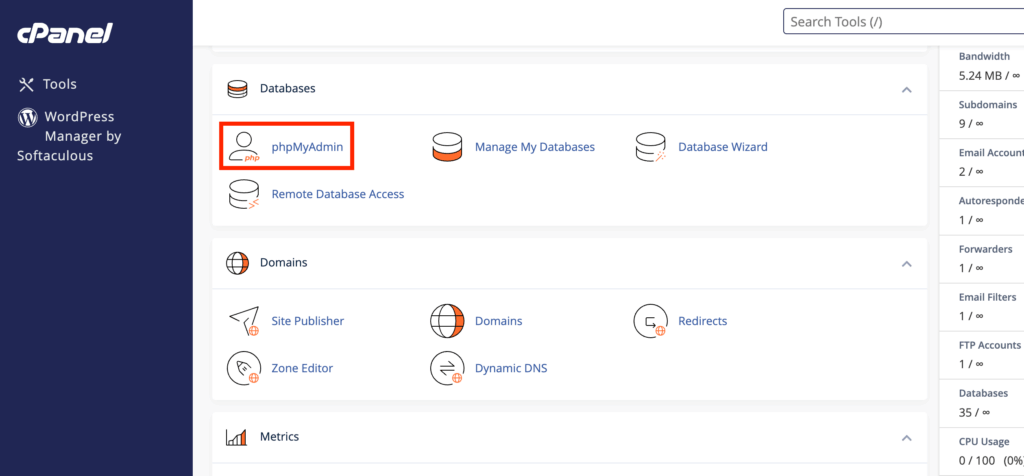
بالنقر على النتيجة، سيتم تحويلك إلى ميزة “PHPMyAdmin“. في الشريط الجانبي الأيسر، يمكنك رؤية قائمة بجميع قواعد بياناتك.
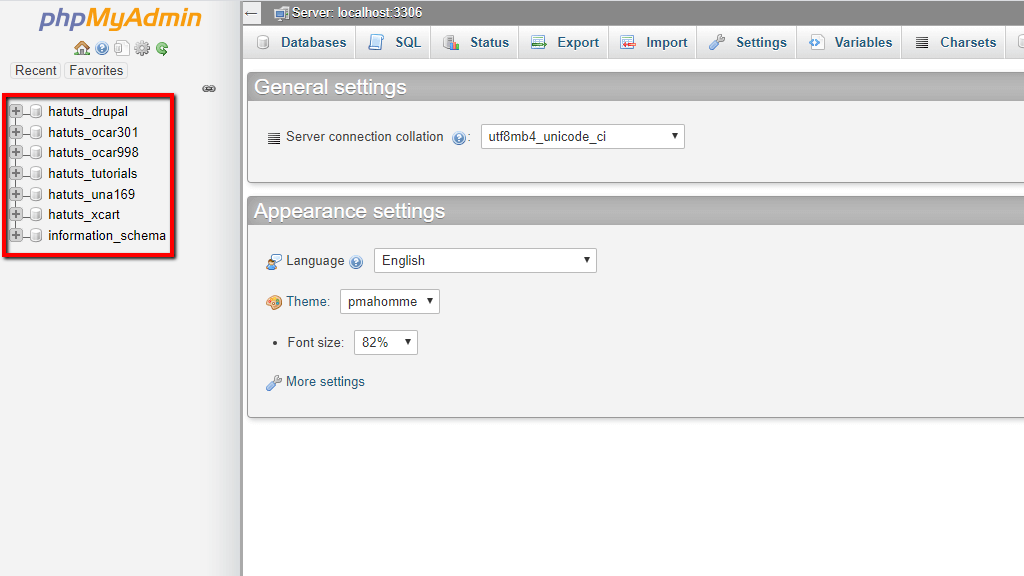
من القائمة، الرجاء تحديد قاعدة البيانات التي تريد تحسينها أو إصلاحها.
كيفية تحسين جدول قاعدة البيانات الخاصة بك
بعد تحديد قاعدة البيانات، ستظهر جميع الجداول في منتصف الشاشة. بالتمرير لأسفل الصفحة، يمكنك رؤية القائمة المنسدلة “With selected:”.
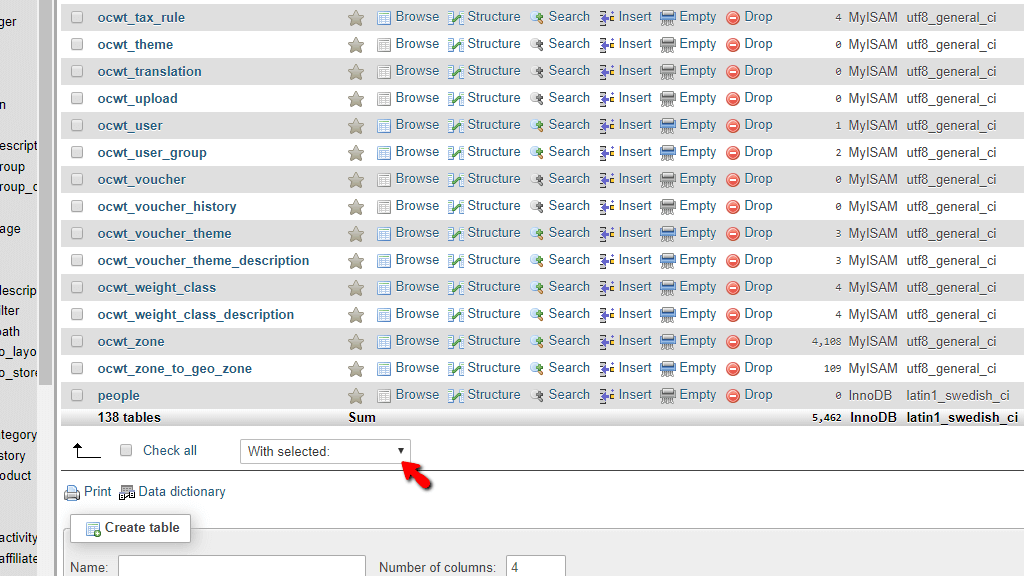
عند توسيع هذه القائمة المنسدلة، ستجد عمليات متنوعة يمكنك إجراؤها على جداولك. العملية التي يجب عليك البحث عنها هي “Optimize Table“.
لبدء عملية “Optimize Table“، حدد أحد جداول قاعدة البيانات من خلال النقر على مربع الاختيار الموجود يسار اسم الجدول في القسم الأوسط.يمكنك أيضًا اختيار قواعد بيانات متعددة بتحديد مربع الاختيار المقابل.
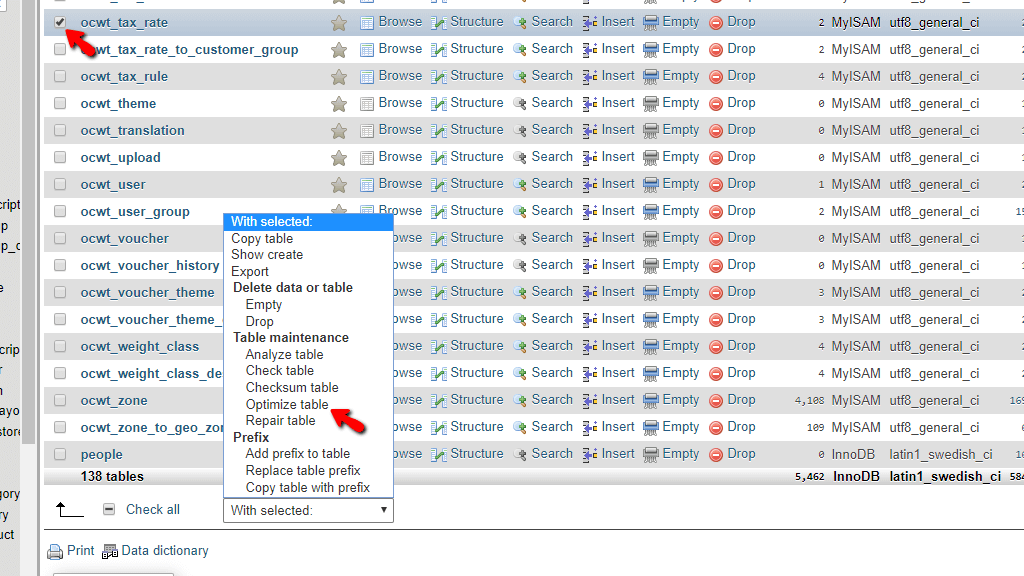
بعد تحديد الجدول، انقر على خيار “Optimize Table” من القائمة المنسدلة. تبدأ العملية فورًا، وبعد شاشة تحميل قصيرة، يتم تحسين الجدول.
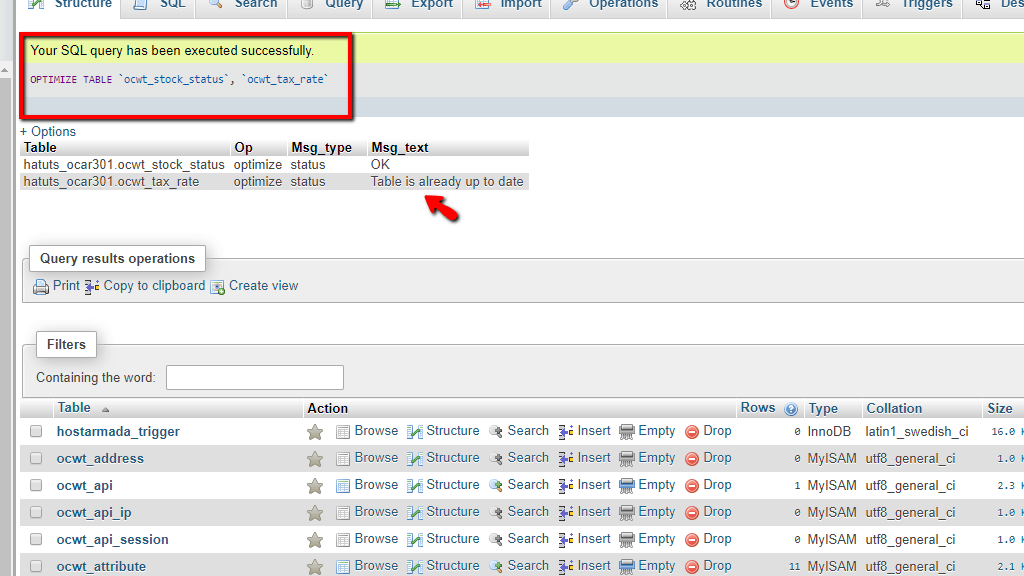
يتم تأكيد ذلك من خلال رسالة “تم تنفيذ استعلام SQL الخاص بك بنجاح” أعلى الصفحة.
في بعض الأحيان، عند إجراء تحسين على جدول باستخدام محرك تخزين قاعدة بيانات InnoDB، قد تتلقى تحذيرًا، مما قد يوحي بفشل العملية. لا تقلق، فرغم ظهور تحذير “Table does not support optimize…“،يستمر phpMyAdmin في إجراء عملية مشابهة تؤدي إلى نفس النتيجة. يعيد إنشاء الجدول، ويصدر شيفرة SQL، ثم يستوردها مجددًا. إذا اخترت MyISAM، ينفذ phpMyAdmin عملية تحسين قياسية، وستظهر لك رسالة “OK” أسفل عمود “Msg_text”.
إصلاح وتحسين قواعد البيانات في phpMyAdmin
كيفية إصلاح جدول قاعدة البيانات الخاصة بك
بعد تحديد قاعدة البيانات، ستظهر جميع الجداول في منتصف الشاشة. عليك التمرير لأسفل الصفحة، حيث توجد القائمة المنسدلة “With selected:”.
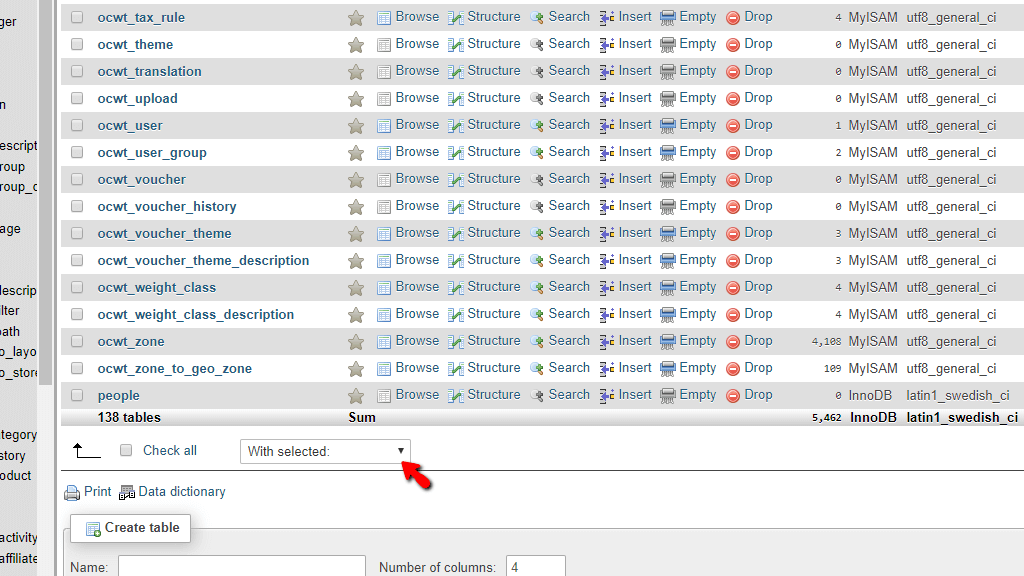
من بين الخيارات المتاحة، ابحث عن خيار “Repair Table“.
لبدء عملية “إصلاح الجدول”، حدد أحد جداول قاعدة البيانات بالنقر على مربع الاختيار الموجود يسار اسم الجدول في القسم الأوسط. يمكنك أيضًا اختيار قواعد بيانات متعددة بتحديد مربع الاختيار المقابل.
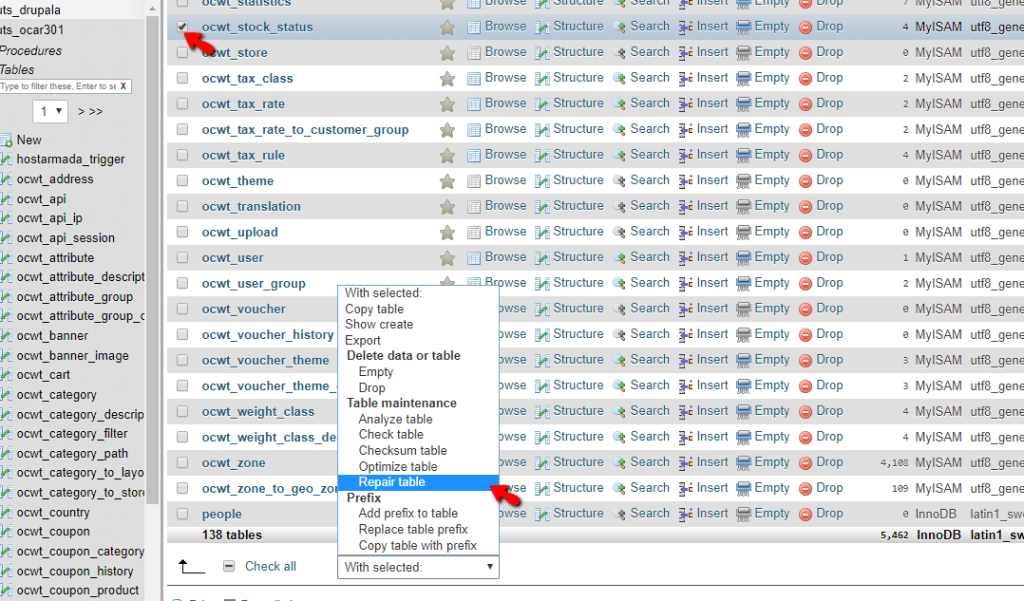
بعد تحديد الجداول، انقر على خيار “Repair Table” تبدأ العملية فورًا، وبعد شاشة تحميل قصيرة، يتم إصلاح الجدول.
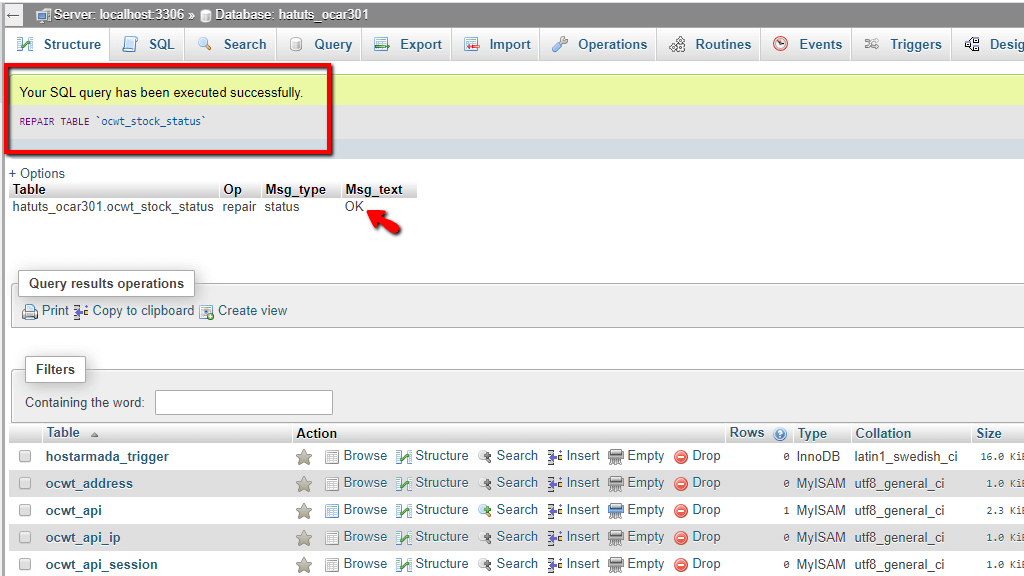
يتم تأكيد ذلك من خلال رسالة “Your SQL query has been executed successfully” أعلى الصفحة.
وكما هو الحال مع أداة “Optimize Table“، يعرض خيار “Repair Table” تحذيرًا عند استخدامه على جدول يعمل بمحرك التخزين InnoDB. لفهم سبب حدوث ذلك، يجب أن يكون لديك فهم جيد لمحركات تخزين قواعد البيانات. تُعد عملية إصلاح جدول InnoDB معقدة ودقيقة للغاية، لذلك إذا واجهت مشكلة تؤدي إلى تعطّل الجدول، تواصل فورًا مع فريق الدعم الفني لدينا. يتمتع فريق الدعم بخبرة واسعة في إجراء InnoDB recovery، وقد يتمكنون من مساعدتك، طالما أن الضرر ليس كارثيًا. عادةً ما يُظهر إصلاح جدول MyISAM رسالة “OK” القياسية أسفل عمود “Msg_text“.
ها هي ذي! طريقة إصلاح وتحسين قواعد البيانات في phpMyAdmin من لوحة التحكم cPanel. إذا واجهت أي مشكلة في استخدام هذه العمليات، فلا تتردد في التواصل معنا عن طريق التعليقات بالاسفل.